Trên Excel có tính năng tiên đoán, hay gợi ý nhập nội dung. Khi người dùng nhập nội dung vào 1 ô thì Excel sẽ tự động ghi nhớ nội dung đó. Nếu bạn nhập tiếp dữ liệu vào ô tiếp theo mà có ký tự trùng với nội dung trên thì sẽ thấy phần gợi ý nhập nội dung. Mặc dù tính năng này giúp người dùng nhập số liệu, nội dung nhanh nhưng gây không ít phiền toái.
Khi đó chúng ta sẽ phải thực hiện thêm thao tác xóa ký tự đầu tiên được Excel mặc định là trùng nhau, để nhập tiếp nội dung mới. Bài viết dưới đây sẽ hướng dẫn bạn đọc cách xóa gợi ý nội dung trên Excel.
Bước 1:
Người dùng nhấn vào biểu tượng Office ở góc bên trên rồi chọn Excel Options.
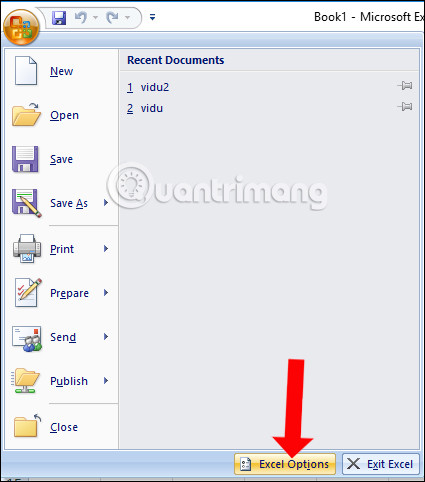
Bước 2:
Trong giao diện tùy chọn nhấn vào nhóm thiết lập Advanced.
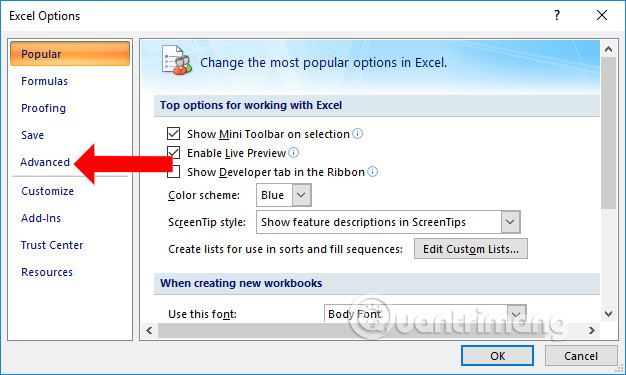
Bước 3:
Nhìn sang nội dung bên phải tìm tới phần Editing options rồi bỏ dấu tích tại mục Enable AutoComplete for cell values. Cuối cùng nhấn nút Ok để lưu lại thay đổi.
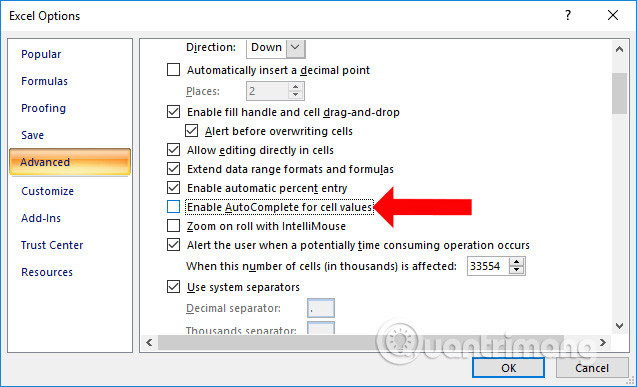
Như vậy khi tắt tính năng AutoComplete trên Excel, tính năng tiên đoán gợi ý nhập nội dung trên Excel sẽ không xuất hiện. Trong trường hợp người dùng phải xử lý bảng Excel có nhiều nội dung trùng nhau thì nên bật tính năng AutoComplete lên.
Xem thêm:
Chúc các bạn thực hiện thành công!
Nguồn tin: quantrimang.com
Ý kiến bạn đọc
Những tin mới hơn
Những tin cũ hơn